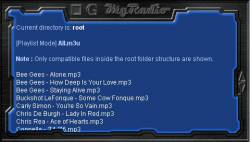Vous aimez l'officiel... Mais à la place du Lecteur de Radio Internet vous préféreriez écouter vos MP3 qui sont sur votre PC ?! C'est possible grace à My Radio de Torch alors
Cette technique, plutôt utile pour les firmwares officiels mais aussi plus tard pour les officieux (Custom Firmware), consiste donc, comme le hack précédent pour les radios, à rediriger le serveur des radios par l'IP de votre PC avec un serveur lancé dessus. Nous allons donc vous expliquer la démarche en détail !
Attention cependant : le tuto qui suit nécessite une connaissance (certes légère) en serveur Apache et en édition héxadécimal. Rappelons qu'un serveur Apache est pour simplifier un serveur Web. Via une radio créée spécialement pour l'occasion, nous nous connecterons à notre Serveur perso, et c'est ce Serveur qui vous proposera tous vos MP3 qui sont sur votre disque dur.
Allez, vous qui êtes en officiel, mettez les mains dans le camboui !
Installez Apache et lancez le (le lien donné est un .msi pour Windows. Les utilisateurs de Linux ou de Mac devront rechercher eux même le lien, même si très souvent, Apache est installé par défaut).
Installez ActivePerl dans C:Perl. Utilisez la version d'installation pour Windows.
Après l'installation de Perl, Ouvrez une Invite de commande (ou un terminal sous Mac/Linux) et tapez:
Code:ppm install URI
ppm install File-Util
Copiez le dossier "myradio" que vous pouvez télécharger ci dessous, et collez le dans le dossier d'Apache "htdocs".
Ouvrez le dossier d'Apache "conf". Ouvrez le fichier "httpd.conf" avec le Bloc-Notre ou autre éditeur de texte.
Descendez sur le document pour trouvez quelque chose de similaire à ceci :
Code:
Options FollowSymLinks
AllowOverride None
Maintenant après Copiez-Collez les lignes suivantes:
(Changez "F:/MP3/" Par l'endroit où vos musiques sont stockées.)
Code:Alias /media/ "F:/MP3/"
Options Indexes
AllowOverride All
Order allow,deny
Allow from all
(Changez C:/apache2/ par l'adresse où Apache est installé.)
Code:
Options Indexes ExecCGI
Order allow,deny
Allow from all
Editez le fichier "content.cgi" qui est dans le dossier "myradio" et changez les adresses des dossiers en coordination de celle ci-dessus. Pour l'exemple précédent, votre adresse publique pour les médias est "http://yourIPaddress/media" et votre adresse locale pour les médias est "F:/MP3".
Si vous avez installé Perl dans un autre dossier que "C:Perl", n'oubliez pas d'entrer la nouvelle adresse dans la première ligne du fichier "content.cgi". *
Si vous avez installé Perl dans un autre dossier que "C:Perl", n'oubliez pas d'entrer la nouvelle adresse dans la première ligne du fichier "content.cgi". *
*Rappel : pour obtenir votre adresse IP, ouvrez une Invite de Commande et tapez : ipconfig /all . Votre adresse IP locale (et c'est celle qui nous intéresse) s'affichera. Prennez un Editeur Hexadécimal et éditez le fichier "MyRadio.prs". Allez à l'offset 0x1FE ou recherchez "http://your_IP_address/media/index.html" et remplacez "yourIPaddress" par l'adresse IP de votre PC.
Copiez le fichier "MyRadio.prs" sur votre MemoryStick dans le dossier "PSPRADIOPLAYER".
Démarrez votre serveur Apache et lancez le lien de MyRadio sur votre PSP pour parcourir vos MP3!
Voila! à présent vous pouvez donc écouter n'importe quel MP3 sur votre PC en ayant un Firmware officiel!
Téléchargements :
Vous trouvez le tuto encore trop difficile ? N'ayait crainte, un gentil développeur vous fera surement une version graphique pour simplifier tout cela ... Enfin, espérons le !
Commenter